
가이드북 첫번째, PPT로 굿노트 속지 만드는 방법에 대해서 알아보겠습니다. 굿노트 속지 만드는 방법은 굉장히 간단한데요. 이것만 기억해주세요.
기본적인 내용 숙지하기
배경 활용하기
서식만들기
디자인 가미하기
가이드북 첫번째, PPT로 굿노트 속지 만드는 방법에 대해서 알아보겠습니다. 굿노트 속지 만드는 방법은 굉장히 간단한데요. 이것만 기억해주세요. 먼저 숙지해야할 기본적인 내용은 '어디에 쓸 것인가?' 와 '누가 쓸 것인가?' 입니다. 만들 속지의 사용자가 누군지 알고, 무슨 목적으로 만드는지 알아야 목적에 맞는 속지를 만들 수 있으니까요.
첫번째 시간에서는 '저'라는 사람이 '일기 겸 노트 용도'로 쓰는 걸 가정해서 만들어 보도록 하겠습니다. 저는 귀여운 캐릭터를 좋아하는데요. 일기나 다이어리를 쓸 때, 귀여운 캐릭터가 보이면 더 잘 써지는 것 같은 기분이 들때가 많습니다. 보노보노 캐릭터를 넣고, 필기하기 더 좋도록 그리드 격자형식과 종이질감을 더해서 다이어리 노트를 만들어 볼게요.
토끼풀노트 가이드북 첫번째 시간
보노보노 굿노트 다이어리 속지 만들기
1. 슬라이드 크기 설정하기

먼저 속지의 크기를 설정해줘야 합니다.
PPT 상단의 큰메뉴에서 '디자인'을 클릭 하시면 왼쪽에 '슬라이드 크기'를 찾아 보실 수 있습니다. 슬라이드 크기는 필기 내용을 출력할 수 도있는 점을 고려해서 A4로 맞춰주세요. 가로 혹은 세로 형태는 평소 사용하시는 필기 스타일대로 선택해주시는게 좋습니다.
2. 배경 서식에 패턴 채우기
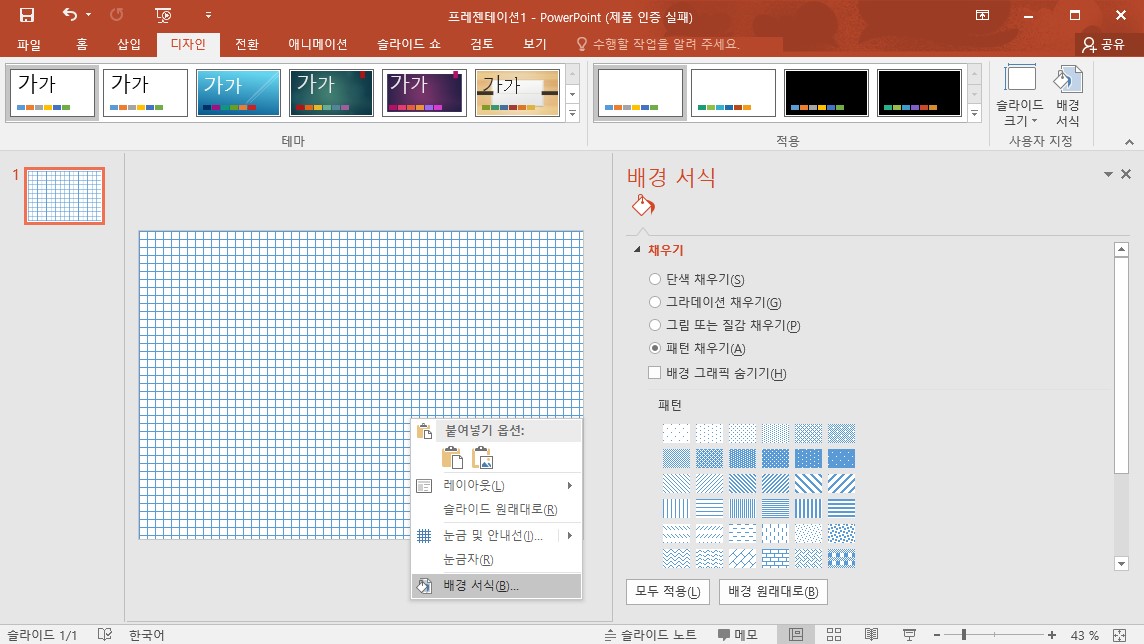
속지 크기 설정이 끝났다면 이제 속지 배경을 만들어줘야겠죠?
굿노트와 같은 아이패드 다이어리에서는 격자 패턴이 있어야 글씨를 균일하게 필기할 수 있는데요. 슬라이드 화면에서 마우스 우클릭을 하시면, 배경 서식을 선택할 수 있습니다. 배경 서식 메뉴 중 패턴 채우기를 선택하시고 사진처럼 격자 배경을 선택해주세요. 격자의 색상은 원하시는 대로 설정할 수 있습니다만 필기용이라면 무난한 밝은 회색으로 색상을 하시는걸 추천드립니다.
3. 구글링으로 찾은 사진 붙여넣기
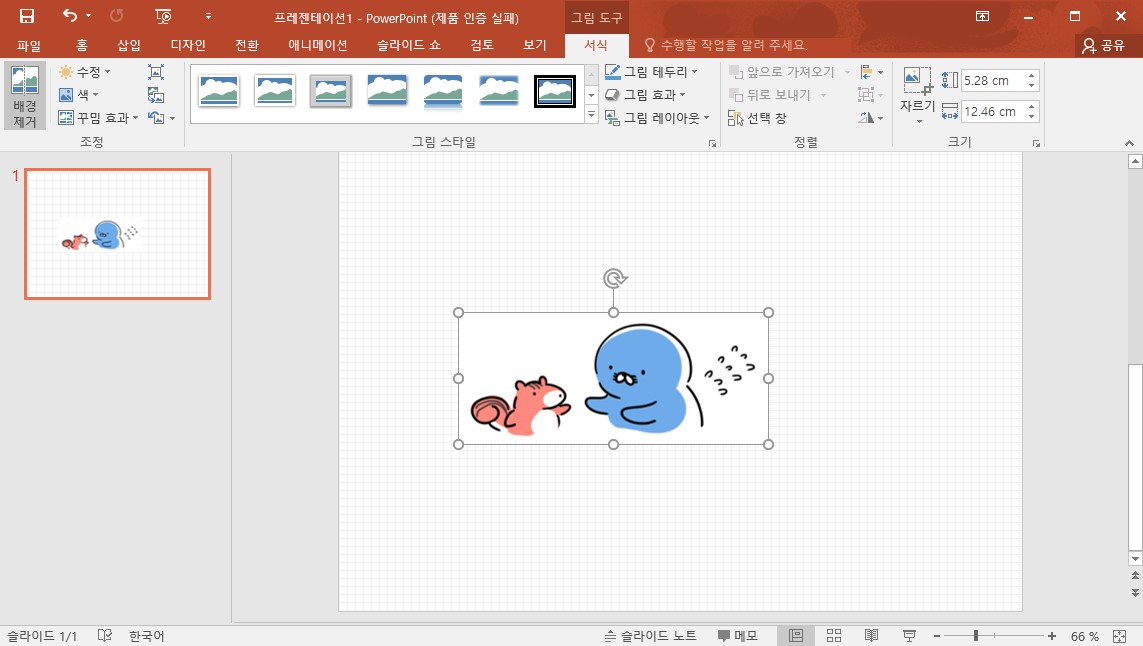
배경에 패턴을 넣는 것까지 하셨다면, 이제 기본 서식은 만드실수 있습니다.
이제는 보노보노와 같은 캐릭터를 활용해서 서식을 꾸며보도록 하겠습니다. 보통 이런 디자인은 핀터레스트나 구글, 픽사베이를 통해서 쉽게 구하실 수 있습니다. 다만, 속지를 상업용으로 사용하실 경우, 상업적 사용이 가능한 이미지만 사용하셔야 하는 점 주의해주세요. 타인의 저작권이 있는 디자인을 무단으로 상업적 활용을 하시게되면 부당이윤을 얻은 대가로 침해소송에 걸리실수도 있으니까 정말 주의해주세요.
혹시나 찾은 이미지가 PNG가 아닌 배경이 있는 JPG와 같은 디자인이라도 PPT에서 해결할 수 있습니다. 이미지를 선택한 상태에서 PPT 상단 메뉴 중 '서식'을 클릭하시고 왼편의 '배경 제거'을 눌러주세요.
그러면 배경 없이 원하시는 이미지만 얻을 수 있습니다.
4. 그림 색상에 맞춰서 도형 넣기
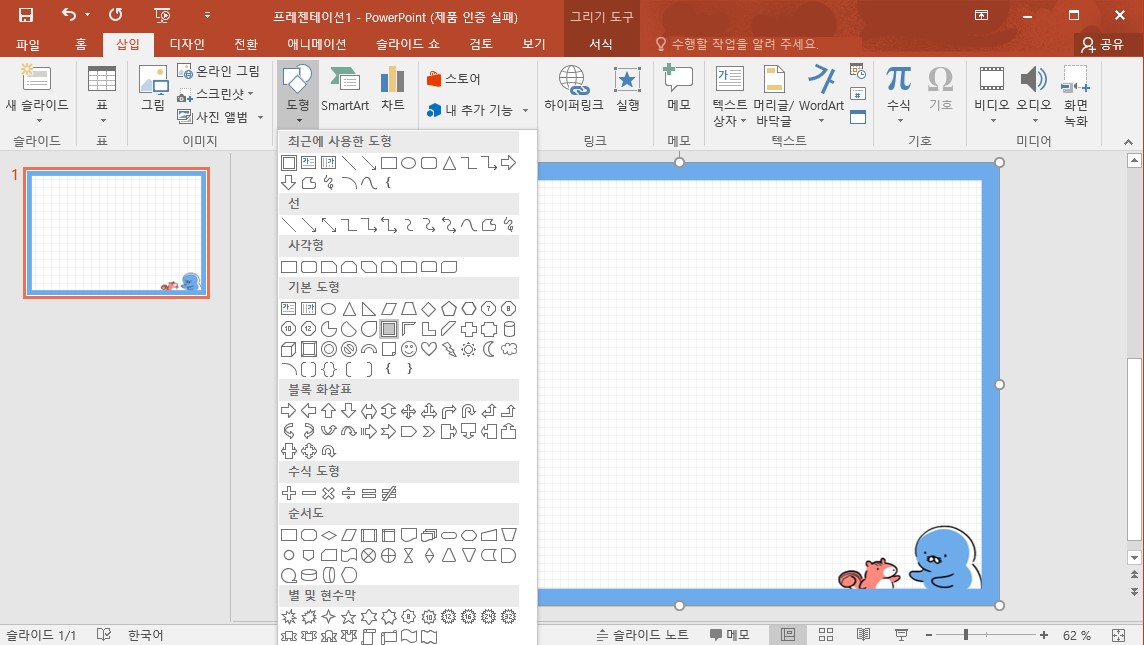
여기서부터는 추가 서식 만들기 입니다.
저는 간단한 다이어리 노트 용도로 쓰려고 만들기 때문에 액자식으로 만들어 봤어요. PPT 상단 메뉴 중 '삽입'을 누르시고 '도형'을 클릭하시면 기본 도형 중에 액자형 도형이 있는걸 확인 할 수있습니다.
액자 도형을 삽입 후 윤곽선은 제거해주시고 도형 색상만 디자인의 색상과 동일하게 맞춰주세요.
5. 종이 질감 깔아주기
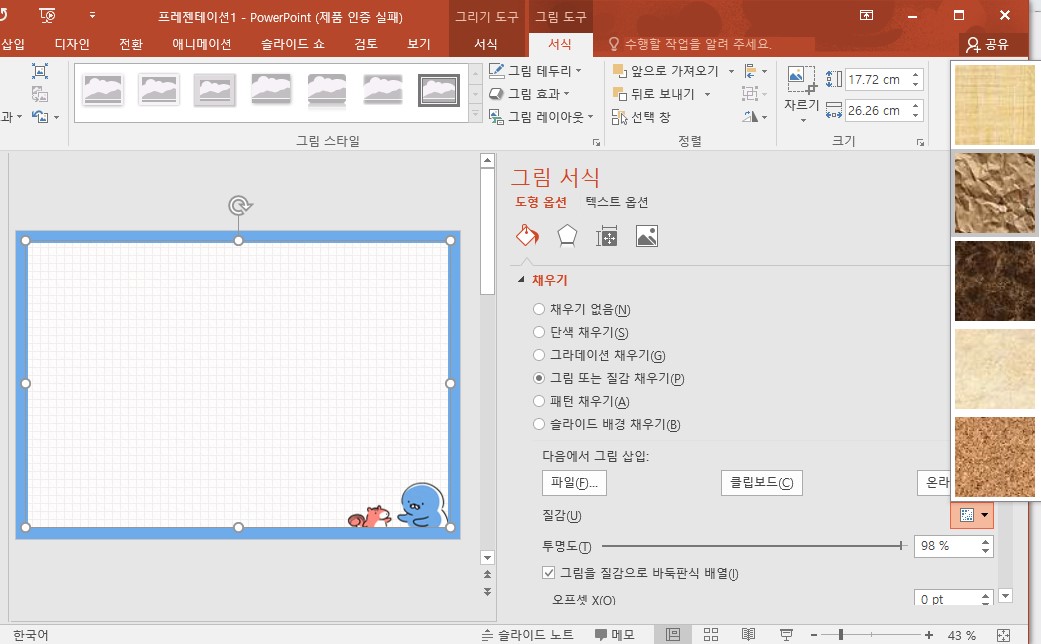
마지막으로 다이어리 다운 감성을 더해주는 작업입니다.
필기부분에 종이질감을 더해서 쓸 때, 감성을 더해주는 효과를 낼 수 있는데요. 위의 액자 도형 삽입했을 때와 같은 방식으로 사각형 도형을 삽입해주시고, 필기부위에 맞춰주세요. 도형을 선택하시고 마우스 우클릭하시면 도형 색상을 설정하는 창이 나옵니다. 설정창에서 그림 채우기 선택 후, 갈색 종이 질감을 선택해주세요. 그리고 투명도를 95~99%로 설정해주시면 필기부위가 종이질감으로 보이게됩니다.
6. PDF로 파일 저장하기

아이패드 다이어리 속지로 사용하신다면 파일 서식을 PPT가 아닌 PDF로 저장해주세요. 그래야 속지로 이용하실 수 있습니다. 저는 디자인 색상에 맞게 3가지 색상으로 이번 속지를 만들어 봤습니다.
만든 속지는 '아래 드라이브 링크 걸어둔 글'을 통해서 무료로 공유해드리겠습니다.
PPT로 만든 보노보노 굿노트 속지 무료공유
미리보기
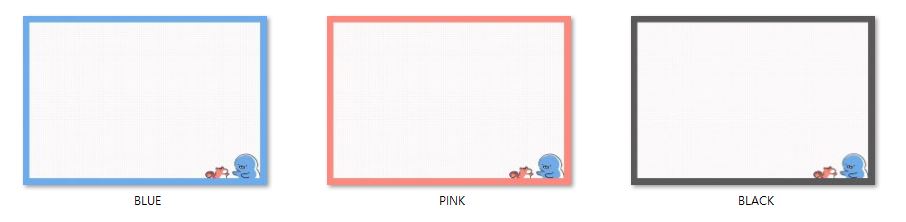
'굿노트 속지' 카테고리의 다른 글
| PPT로 위클리 플래너 만드는 방법 [가이드북 #1-3] /굿노트 속지 공유 (0) | 2020.10.28 |
|---|---|
| PPT로 달력 만드는 방법 [굿노트 가이드북 #1-2] / 11월 달력 무료 공유 (2) | 2020.10.27 |
| [굿노트 속지 만들기 가이드북] #0 (0) | 2020.10.21 |
| 어몽어스 캐릭터 그려진 다이어리 속지 무료로 받아가세요 (2) | 2020.10.14 |
| 2020년 11월 달력 받아가세요 [프린트 출력/굿노트 다이어리 속지용] (0) | 2020.10.12 |



